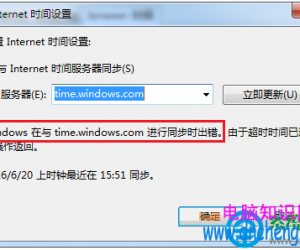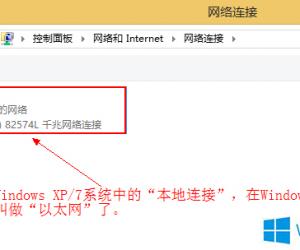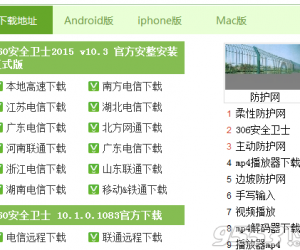WIN7系统怎么卸载IE浏览器技巧 win7自带IE浏览器图标如何删除
发布时间:2017-04-12 09:51:59作者:知识屋
WIN7系统怎么卸载IE浏览器技巧 win7自带IE浏览器图标如何删除。我们在使用电脑的时候,总是会遇到很多的电脑难题。当我们需要在电脑中删除IE浏览器的时候,我们应该怎么操作呢?一起来看看吧。
1、进入控制面板→程序和功能,点击左侧的“打开或关闭windows功能”。
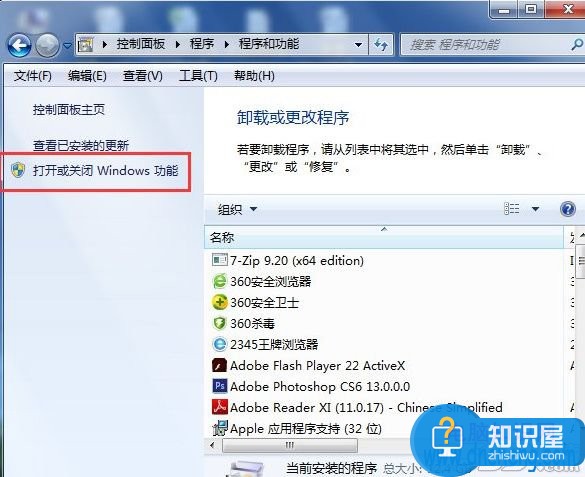
2、在打开的“Windows功能”窗口中,找到“internet explorer 9”。
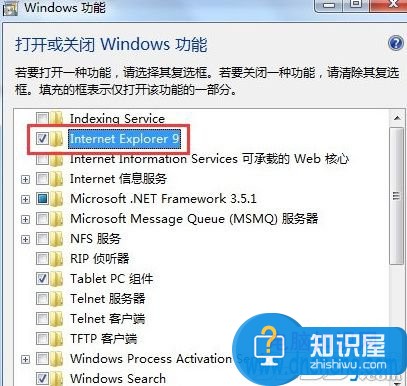
3、将前面的勾选去掉,由于关闭的是系统功能,会弹出一个警告对话框,点击“是”即可。
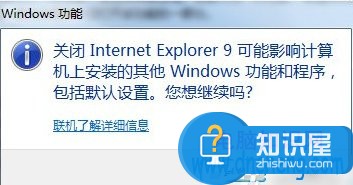
4、点击“确定”后,会弹出一个系统配置对话框,等待配置完成,此过程中不要切断电脑电源或关机,配置完成后会自动关闭对话框。
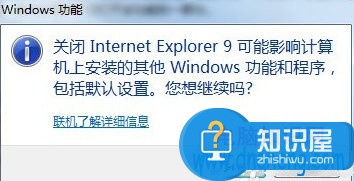
5、打开或关闭windows功能后,会在关机和开机时出现一个配置更新的界面,在配置过程中不要切断电源和关闭电脑,耐心等待配置完成即可。
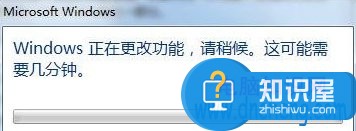
对于我们在遇到了需要进行这样的操作的时候,我们就可以了利用到上面给你们介绍的解决方法进行处理,希望能够对你们有所帮助。
知识阅读
软件推荐
更多 >-
1
 一寸照片的尺寸是多少像素?一寸照片规格排版教程
一寸照片的尺寸是多少像素?一寸照片规格排版教程2016-05-30
-
2
新浪秒拍视频怎么下载?秒拍视频下载的方法教程
-
3
监控怎么安装?网络监控摄像头安装图文教程
-
4
电脑待机时间怎么设置 电脑没多久就进入待机状态
-
5
农行网银K宝密码忘了怎么办?农行网银K宝密码忘了的解决方法
-
6
手机淘宝怎么修改评价 手机淘宝修改评价方法
-
7
支付宝钱包、微信和手机QQ红包怎么用?为手机充话费、淘宝购物、买电影票
-
8
不认识的字怎么查,教你怎样查不认识的字
-
9
如何用QQ音乐下载歌到内存卡里面
-
10
2015年度哪款浏览器好用? 2015年上半年浏览器评测排行榜!